如何通过Kaspersky Security Center的连接网关连接移动设备
上次更新时间: 2024年8月7日
ID: 12193
为方便您阅读,本文已使用第三方提供的机器翻译软件进行翻译,并按“原样”发布。对于这些从英语翻译而来的内容的准确性、可靠性或完整性,我们不做任何明示或暗示的保证。由于翻译软件的限制,某些内容的翻译可能不准确。如需查看英语版本,请点击此处。
显示本文涉及的应用程序和版本
- Kaspersky Security Center14.2(版本 14.2.0.26967)
- Kaspersky Security Center14(版本 14.0.0.10902)
- Kaspersky Security Center 13.2 (版本 13.2.0.1511)
- Kaspersky Security Center 13.1 (版本 13.1.0.8324)
- Kaspersky Security Center 13 (版本 13.0.0.11247)
要通过Kaspersky Security Center的连接网关连接移动设备:
- 右键单击“管理服务器”节点并从快捷菜单中选择“属性” 。

- 转到分发点部分并选择手动分配分发点。选择作为连接网关的设备,然后单击“属性” 。
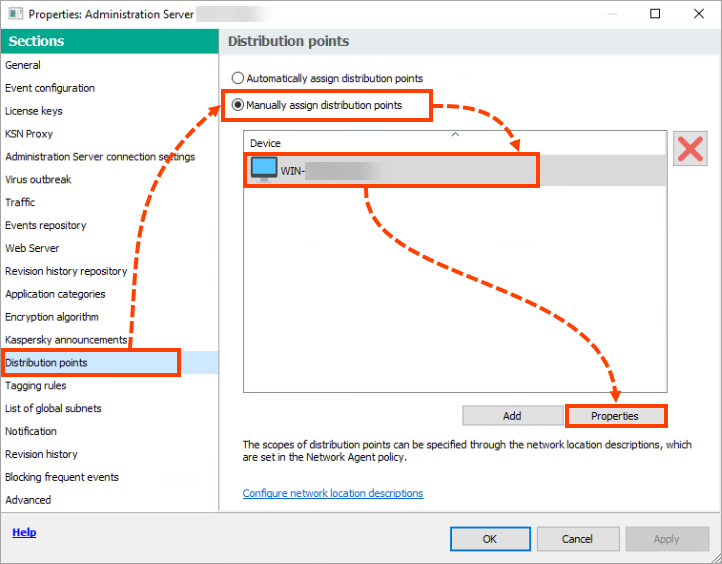
- 转到常规并在移动设备访问的分发点的 DNS 域名(包含在证书中)字段中指定连接网关的公共地址(DNS 名称或 IP 地址)。公共网关地址将用于将移动设备连接到管理服务器。
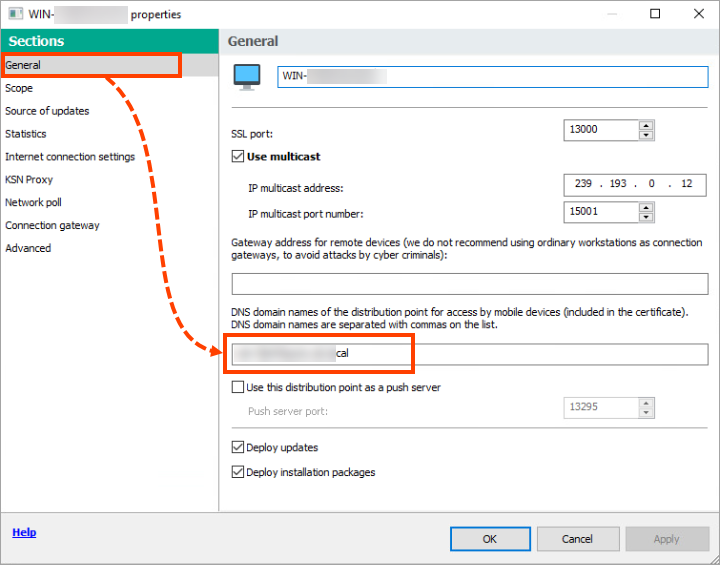
- 在连接网关部分中,选中连接网关复选框。
- 选中为移动设备打开端口(仅管理服务器的 SSL 身份验证)和为移动设备打开端口(双向 SSL 身份验证)复选框。
如果连接网关位于非军事区 (DMZ),请选中从管理服务器建立到网关的连接(如果网关位于 DMZ)复选框。
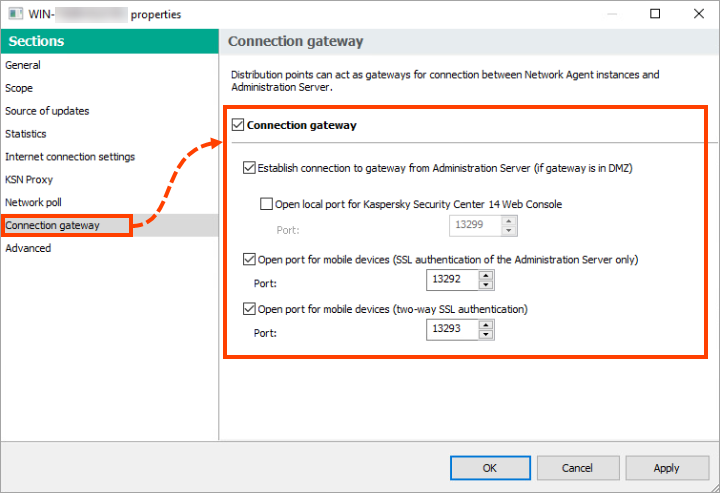
- 在管理服务器控制台中,转到高级→远程安装→安装包。右键单击Kaspersky Security for Android 安装包并选择“属性” 。
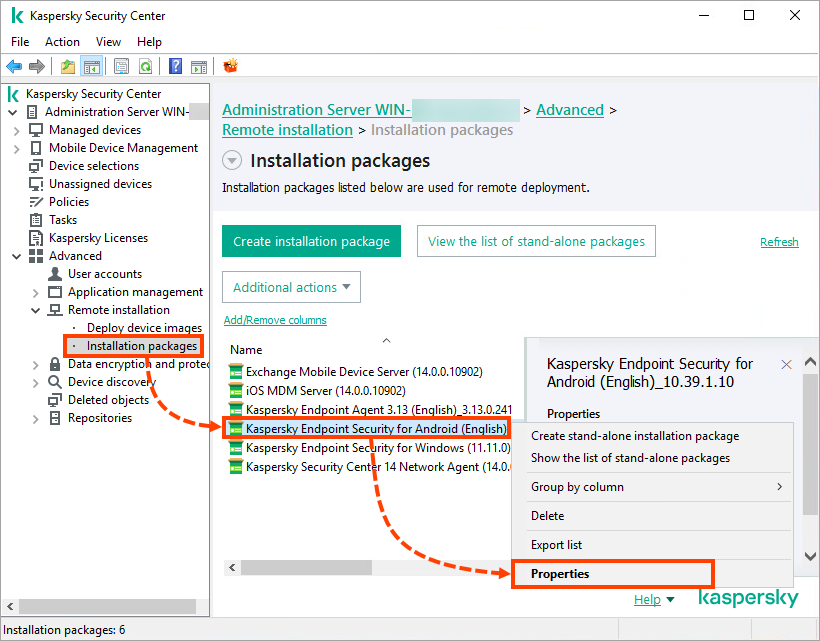
- 转到“设置”部分,并在服务器地址字段中指定步骤 3 中的面向公众的地址。确保 SSL 端口号正确,然后单击“确定” 。
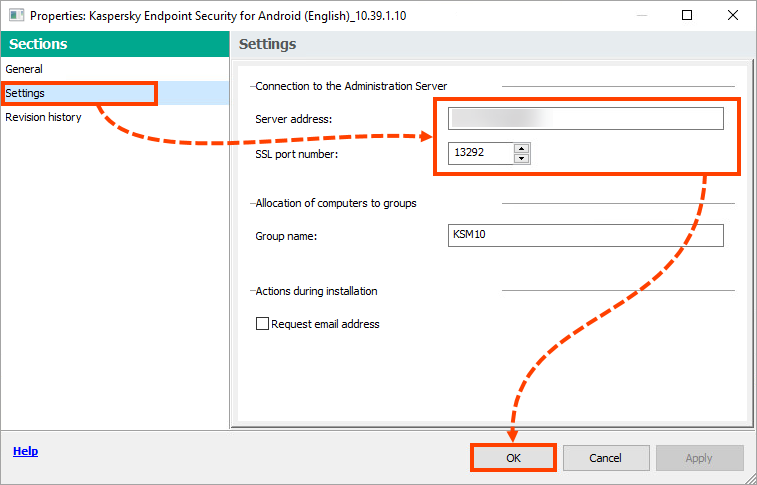
- 使用安装包在设备上安装Kaspersky Endpoint Security for Android 。
- 将移动设备与Kaspersky Security Center同步。